-
맥OS 필수 설치 맥 홈브루 설치 방법 확인 하기일상정보 2024. 5. 18. 01:07반응형
맥OS 필수 설치 맥 홈브루 설치 방법 확인 하기
맥 미니 m2를 사용한 지 1년 가까이 되어가고 있습니다. 맥에 대해 공부하다 보면 반드시 나오는 프로그램이 바로 맥OS 용 패키지 관리프로그램 홈브루(homebrew)입니다. LG의 맥주 메이커 홈브루가 아닌 맥OS 프로그램으로 맥 이용자라면 꼭 설치해줘야 하는 프로그램이라 생각됩니다.
홈브루(homebrew) 란?
간단하게 말씀드리면 프로그램(앱)을 명령어 만으로 설치 및 제거를 해주는 프로그램으로 맥 앱스토어를 통해 설치하지 않고 홈브루에서 설치 명령어만 입력하면 설치됩니다.
홈브루가 필수인 이유는 앱스토어에 유료로 판매 중인 프로그램(앱)이 홈브루를 통해 다운로드하면 무료로 다운로드할 수 있습니다.
단점? 이라면 사실 단점이 아니라고 생각하지만 홈브루를 통해 다운로드한 프로그램을 삭제하기 위해서는 홈브루 명령어를 통해 삭제도 진행해야 합니다. 아직 익숙하지 않다면 다소 단점이 될 수도 있지만 유로 어플을 무료로 사용할 수 있다는 것 자체만으로도 충분히 사용해야 할 이유가 된다고 생각합니다.
홈브루(homebrew) 설치
홈브루는 설치 방법이 흔히 다운로드 홈페이지에서 다운로드해서 설치하는 게 아닌 터미널(terminal)에서 명령어를 통해 설치합니다. 터미널은 단축기 cmd+스페이스바를 통해 스포트라이트(검색)를 통해 한글로 터미널을 검색하거나 아래 이미지와 같이 터미널 아이콘을 통해 실행하시면 되겠습니다.
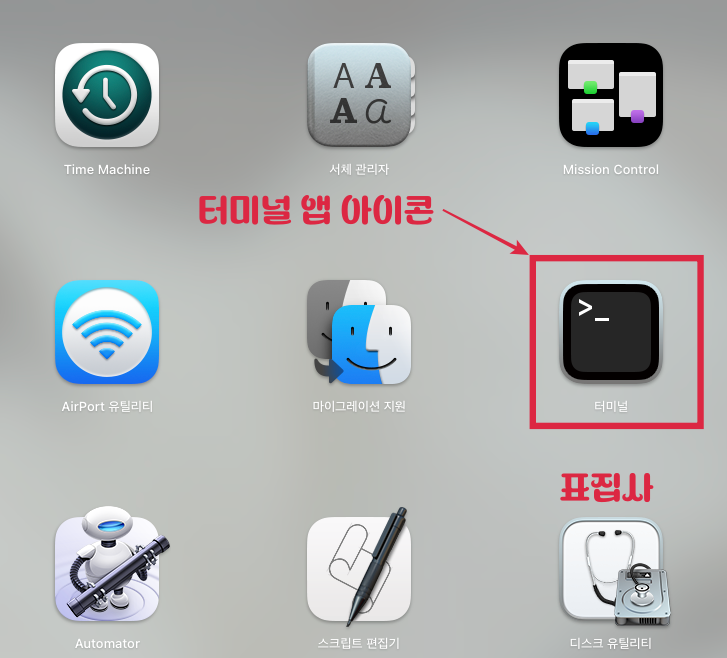
그러면 아래 이미지와 같이 도스창? 같은 프로그램이 하나 실행 됩니다.
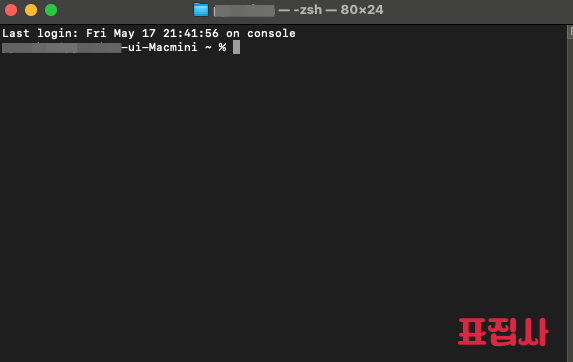
그러면 이제 터미널을 통해 홈브루를 설치할 준비는 마쳤습니다. 홈브루 홈페이지를 통해 홈브루 설치 명령어를 복사해서 터미널에 입력 후 엔터 치면 자동으로 설치를 시작합니다.
홈브루 홈페이지 - [바로가기]
Homebrew
The Missing Package Manager for macOS (or Linux).
brew.sh
홈페이지 이동 하면 아래와 같이 언어를 선택할 수 있는데 딱히 선택 안 하고 아래 설치 명령어만 복사하셔도 됩니다.

그러면 아래 이미지와 같이 터미널에 명령어를 넣어주고 엔터 치면 패스워드를 입력하라고 합니다. 패스워드는 맥미니 패스워드를 입력하고 엔터를 누르면 설치 시작 하게 됩니다.

그리고 자동으로 설치하는 중간에 엔터를 누르라고 하면 키보드 엔터만 한번 눌러 주면 다음 설치 진행 됩니다.

설치가 완료되었지만 홈브루를 바로 사용할 수 없습니다. 사용 할 수 있는 상태를 확인하는 방법은 홈브루 버전 확인을 하면 되는데 명령어는 "brew --version" 이라고 검색했을 때 정상으로 버전 숫자가 나오면 정상 설치입니다.
반응형아래 이미지와 같이 설치 완료 되었으나. next step으로 추가 명령을 입력하라고 합니다. 추가 명령은 홈브루가 알려주는데 입력하면 되겠습니다. 두 줄의 명령어를 알려주는데 각각 따로 입력해야 합니다.
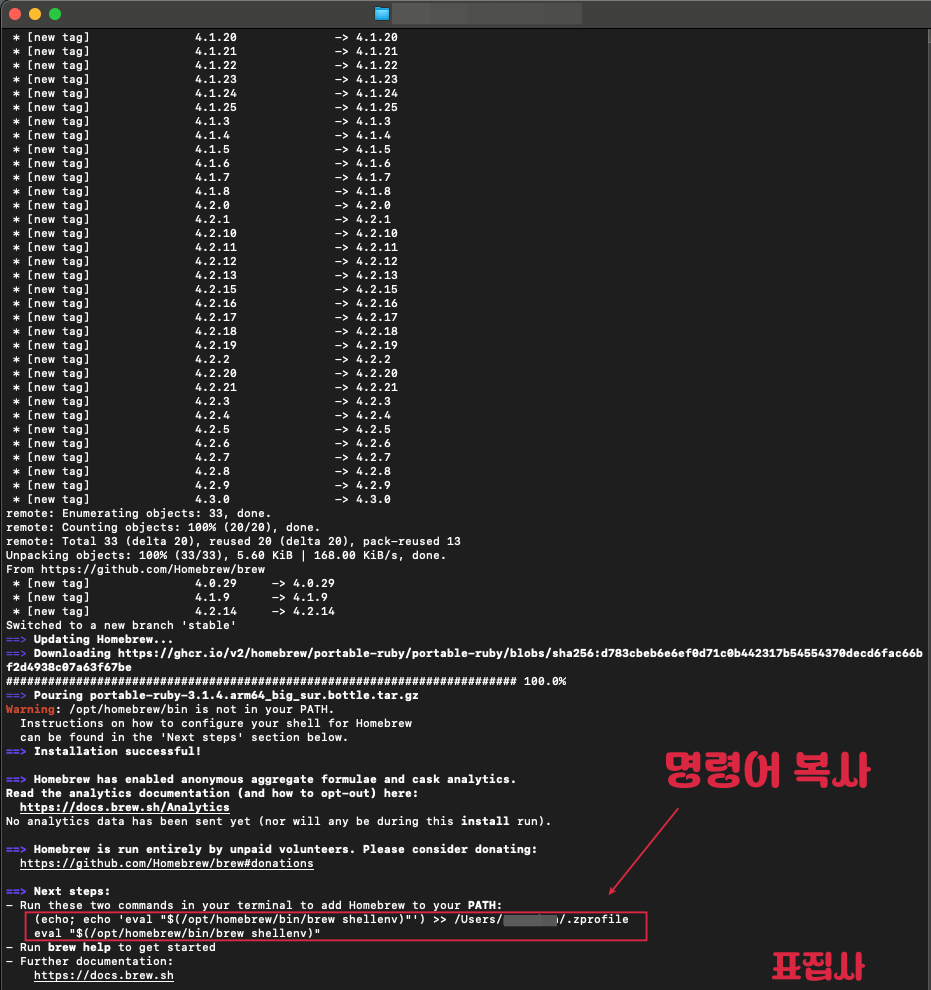
위와 같이 홈브루가 알려주는 명령어를 각각 복사해서 입력하고 위에서 알려 드린 대로 버전 확인을 하시면 정상 설치된 것을 확인할 수 있습니다. 버전 4.3.0으로 정상 설치 완료 된 홈브루입니다.

홈브루 사용법
홈브루 소개 및 설치 방법을 확인해 보았습니다. 홈브루는 다른 프로그램과 다르게 별도 아이콘이 있어서 실행되는 게 아니라 터미널에서 명령어를 입력하면 자동으로 실행되겠습니다. 다음시간에는 홈브루를 통해 앱 설치하는 방법 소개해 드리겠습니다.
반응형'일상정보' 카테고리의 다른 글
맥OS 무료 압축 프로그램 추천 Keka 다운로드 방법 (0) 2024.06.22 맥OS 클립보드 관리(다중 복사) 앱 추천 Maccy 설치 및 사용법 (0) 2024.05.22 긴급 공유 고양이 원인 불명의 신경/근육병중 다수 발생(식욕없음/못걸음) (3) 2024.04.14 100원의 행복 웨이브 OTT 한 달 백 원으로 이용하고 2달 추가 반값 할인 (29) 2024.02.28 맥OS 기본 프로그램 추천 RUNCAT (하드웨어 모니터링) (2) 2023.12.24